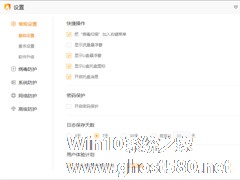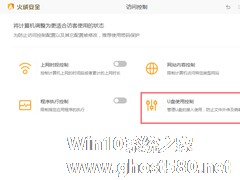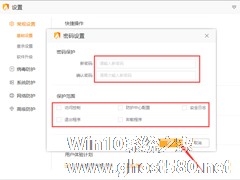-
怎么关闭火绒安全软件的密码保护功能?密码保护功能关闭方法
- 时间:2024-05-01 03:58:07
大家好,今天Win10系统之家小编给大家分享「怎么关闭火绒安全软件的密码保护功能?密码保护功能关闭方法」的知识,如果能碰巧解决你现在面临的问题,记得收藏本站或分享给你的好友们哟~,现在开始吧!
为了避免其他用户随意调整火绒安全软件,不少人都会开启软件中内置的“密码保护”功能。但在启用了密码保护功能后,每次对保护范围内的功能进行调整便需要输入密码!当然,如果感觉过于麻烦的话,也可以关闭密码保护功能。那么,该怎么关闭火绒安全软件的密码保护功能呢?下面就让我们来了解一下。
方法步骤
打开火绒安全软件,点击右上角的菜单图标,并选取“安全设置”;
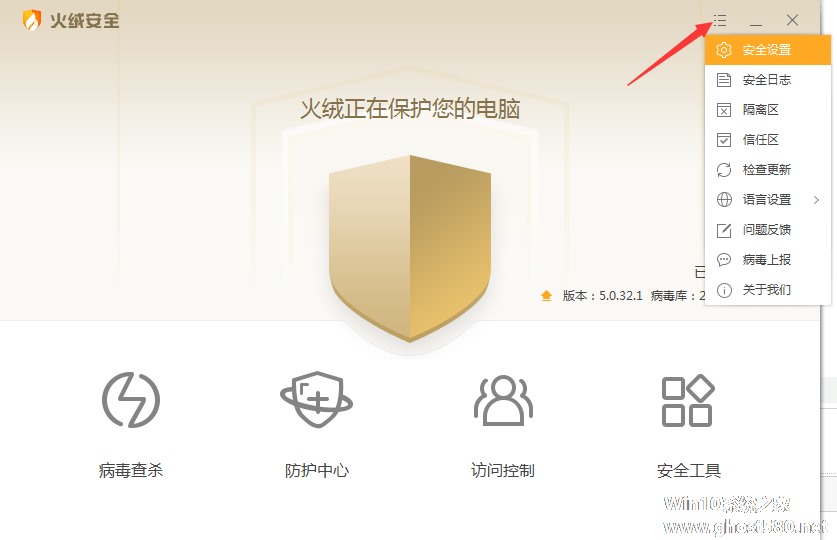
这是可以看到密码保护功能已经开启了;

点击“开启密码保护”前的√号,输入密码,再按下“确定”按钮,即可关闭密码保护。
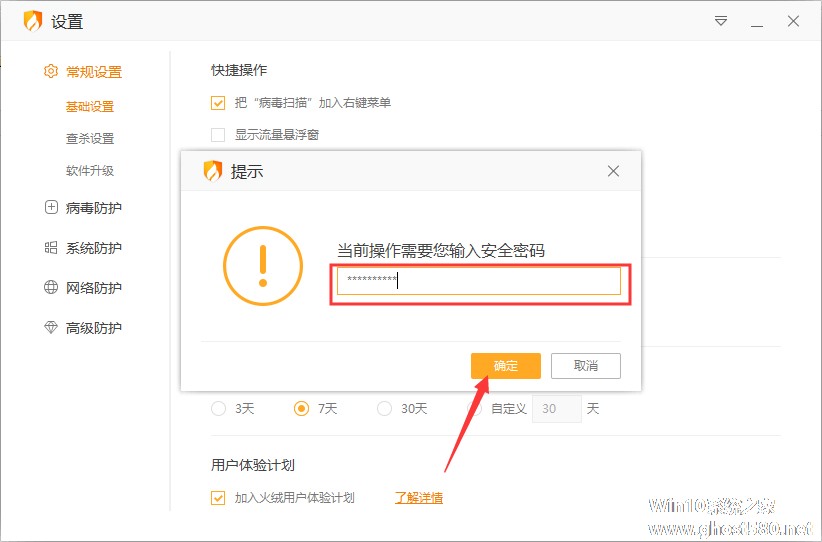

以上就是关于「怎么关闭火绒安全软件的密码保护功能?密码保护功能关闭方法」的全部内容,本文讲解到这里啦,希望对大家有所帮助。如果你还想了解更多这方面的信息,记得收藏关注本站~
本文②来♂源Win10系统之家www.GHost580.neT!
相关文章
-
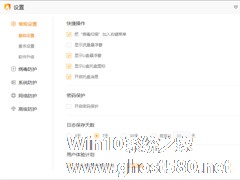
为了避免其他用户随意调整火绒安全软件,不少人都会开启软件中内置的“密码保护”功能。但在启用了密码保护功能后,每次对保护范围内的功能进行调整便需要输入密码!当然,如果感觉过于麻烦的话,也可以关闭密码保护功能。那么,该怎么关闭火绒安全软件的密码保护功能呢?下面就让我们来了解一下。
方法步骤
打开火绒安全软件,点击右上角的菜单图标,并选取“安全设置”;
... -

火绒安全软件5.0版本默认启用了自动升级,且会出现弹窗提示。而对那些不喜欢自动升级软件的人来说,这无疑是对他们耐性的一大考验!那么,该怎么禁止火绒自动更新呢?下面小编就来简单介绍一下,火绒安全软件自动更新的关闭方法。
方法步骤
打开火绒安全软件,点击右上角的【菜单】图标,选择“安全设置”;
在常规设置中选取“软件升级”一栏;
最 -
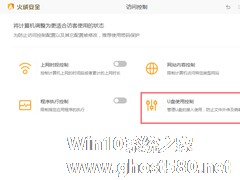
火绒安全软件U盘使用控制功能怎么启用?U盘使用控制功能开启方法
众所周周知,随着U盘、移动硬盘、存储卡等移动存储设备的普及,U盘病毒已经成为比较流行的计算机病毒之一。而火绒安全软件内置的U盘使用控制功能,则可以有效的保护设备的安全!下面小编就来分享一下火绒安全软件U盘使用控制功能的开启方法,感兴趣的朋友不妨收藏一下。
方法步骤
打开火绒安全软件,点击下方的【访问控制】图标;
滑动开启“U盘使用控制”功能。<... -
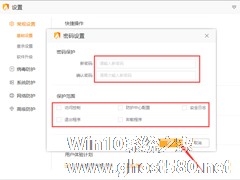
除了精简小巧、占用内存极少等优点外,一些内置的贴心功能也是火绒安全软件备受用户青睐的原因之一,特别是其中的“密码保护”功能更能避免其他用户更改该软件的设置!那么,火绒该怎么开启密码保护呢?让我们一起来了解一下。
方法步骤
打开火绒安全软件,点击右上角的菜单图标,并选取“安全设置”;
待设置页面弹出后,勾选基础设置一览中的“开启密码保护”;<i...